Kuinka piilottaa sovellus Samsung Galaxylle

- 4482
- 600
- Preston Koch
Yksi toistuvista tehtävistä uuden Android -puhelimen hankkimisen jälkeen on piilottaa tarpeettomia sovelluksia, joita ei poisteta, tai piilottaa ne uteliaisilta silmiltä. Kaikki tämä voidaan tehdä Samsung Galaxy -älypuhelimissa, joista keskustellaan.
Ohjeet kuvaavat 3 tapaa piilottaa Samsung Galaxy -sovellus riippuen siitä, mitä tarkalleen vaaditaan: tee siitä, ettei sitä näytetä sovellusvalikossa, mutta ne toimivat edelleen; oli täysin irrotettu tai poistettu ja piilotettu; Se ei ollut käytettävissä eikä se ollut näkyvissä kenellekään pääasiassa valikko (jopa "Asetukset" - "Liite" -valikossa), mutta haluttaessa se voidaan käynnistää ja käyttää. Cm. Kuinka sovellukset käytöstä tai piilottaa käytöstä Androidissa.
Yksinkertainen piilotettu sovellus valikosta
Ensimmäinen tapa on yksinkertaisin: se yksinkertaisesti poistaa sovelluksen valikosta, kun se pysyy puhelimessa kaikilla tiedoilla ja voi jopa jatkaa toimintaa, jos se toimii taustalla. Esimerkiksi, piilottamalla jonkinlainen lähettiläs tällä tavalla Samsung -puhelimesta, saat edelleen ilmoituksia siitä ja painamalla ilmoitusta, jonka se avataan.
Vaiheet sovelluksen piilottamiseksi tällä tavalla on seuraava:
- Siirry asetuksiin - näyttö - päähenkilö. Toinen menetelmä: Napsauta sovellusluettelon valikkopainiketta ja valitse "Päänäytön parametrit" -kohta.

- Napsauta luettelon alareunassa "Piilota sovellukset".
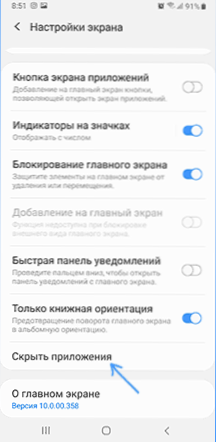
- Merkitse ne sovellukset, jotka on piilotettava valikosta ja napsauta "Käytä" -painiketta.
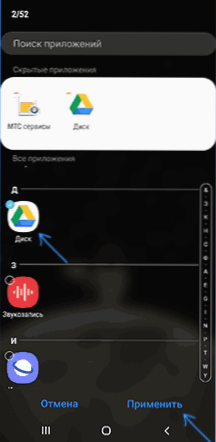
Valmiita, tarpeettomia sovelluksia ei enää näytetä valikossa kuvakkeilla, mutta niitä ei irrotettu ja tarvittaessa jatke. Jos sinun on näytettävä ne uudelleen, käytä samaa asetusta uudelleen.
HUOMAUTUS: Joskus yksittäiset sovellukset voivat jälleen näkyä niiden piilon jälkeen tällä menetelmällä-tämä on ensisijaisesti operaattorin SIM-kortin soveltaminen (ilmestyy puhelimen tai manipuloinnin uudelleenkäynnistyksen jälkeen SIM-kortilla) ja Samsung-teemat (ilmestyy työskennellessäsi suunnitteluaiheiden kanssa samoin kuin käytön jälkeen Samsung Dex).
Sovellusten poistaminen ja irrottaminen
Voit yksinkertaisesti poistaa sovelluksia, mutta niille, joissa sitä ei ole saatavana (rakennettu -Samsung -sovellukset) - sammuta ne. Samanaikaisesti ne katoavat sovellusvalikosta ja lopettavat toiminnan, lähettävät ilmoituksia, kuluttavat liikennettä ja energiaa.
- Siirry asetuksiin - sovellukset.
- Valitse sovellus, joka on poistettava valikosta ja napsauta sitä.
- Jos "Poista" -painike on käytettävissä sovellukselle, käytä sitä. Jos on vain "sammuta" (poista käytöstä) - käytä tätä painiketta.
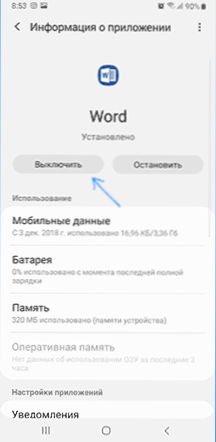
Tarvittaessa voit tulevaisuudessa käynnistää uudelleen irrotetut järjestelmäsovellukset.
Kuinka piilottaa Samsung -sovellukset suojatussa kansiossa, jolla on kyky jatkaa työskentelyä sen kanssa
Jos Samsung Galaxy -puhelimellasi on sellainen toiminto kuin ”suojattu kansio”, voit käyttää sitä piilottaaksesi tärkeitä sovelluksia uteliaisilta silmiltä mahdollisuuden avulla salasanan käyttöoikeus. Monet aloittelijat käyttäjät eivät tiedä tarkalleen kuinka Samsungin suojattu kansio toimii, ja siksi eivät käytä sitä, ja tämä on erittäin kätevä toiminto.
Tärkeintä on seuraava: Voit asentaa siihen sovelluksia sekä siirtää tietoja päätallennuksesta, kun taas erillinen kopio sovelluksesta on asennettu suojattuun kansioon (ja tarvittaessa erillistä tiliä voidaan käyttää) , joka ei liity samaan sovellukseen pääasiassa valikkoon.
- Määritä suojattu kansio Jos et ole vielä tehnyt tätä, aseta lukitusmenetelmä: Voit luoda erillisen salasanan, käyttää sormenjälkiä ja muita biometrisiä toimintoja, mutta suosittelen salasanan käyttöä eikä samaa kuin yksinkertaisessa lukituksen avaamisessa puhelimessa. Jos olet jo määrittänyt kansion, voit muuttaa sen parametreja siirtymällä kansioon napsauttamalla valikkopainiketta ja valitsemalla "asetukset".
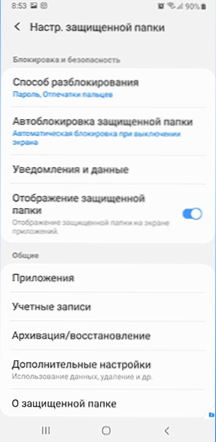
- Lisää sovellukset suojattuun kansioon. Voit lisätä ne niistä, jotka on asennettu ”pää” -muistiin, tai voit käyttää pelimarkkinoita tai Galaxy Storea suoraan suojatulta kansiosta (mutta sinun on annettava tilitiedot, jotka eroavat pääosasta).
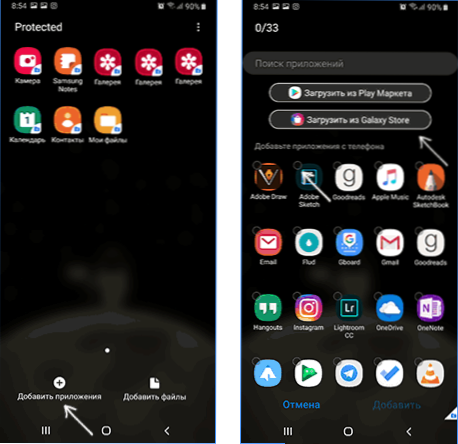
- Suojattuun kansioon asennetaan erillinen kopio sovelluksesta sen tietojen kanssa. Kaikki tämä on tallennettu erilliseen salattuun tallennustilaan.
- Jos lisäsit sovelluksen päämuistista, kun olet palannut suojatusta kansiosta, voit poistaa tämän sovelluksen: se katoaa päävalikosta ja "Asetukset" - "Liite" -luettelosta, mutta se pysyy suojattu kansio ja sitä voidaan käyttää siellä. Se piilotetaan kaikilta, joilla ei ole salasanaa tai muuta pääsyä salattuun tallennustilaan.
Tämä viimeinen menetelmä, vaikka sitä ei ole saatavana kaikissa Samsung -puhelimissa, on ihanteellinen tapauksiin, kun tarvitset luottamuksellisuutta ja suojaa: pankki- ja vaihtohakemuksia, salaisia lähettiläitä ja sosiaalisia verkostoja varten. Jos älypuhelimellasi ei ole tällaista toimintoa, on yleisiä menetelmiä, katso. Kuinka laittaa salasana Android -sovellukseen.
- « Kuinka poistaa Windows -avain käytöstä
- Kuinka kieltää ohjelman käynnistäminen Windows 10 ssä, 8.1 ja Windows 7 »

